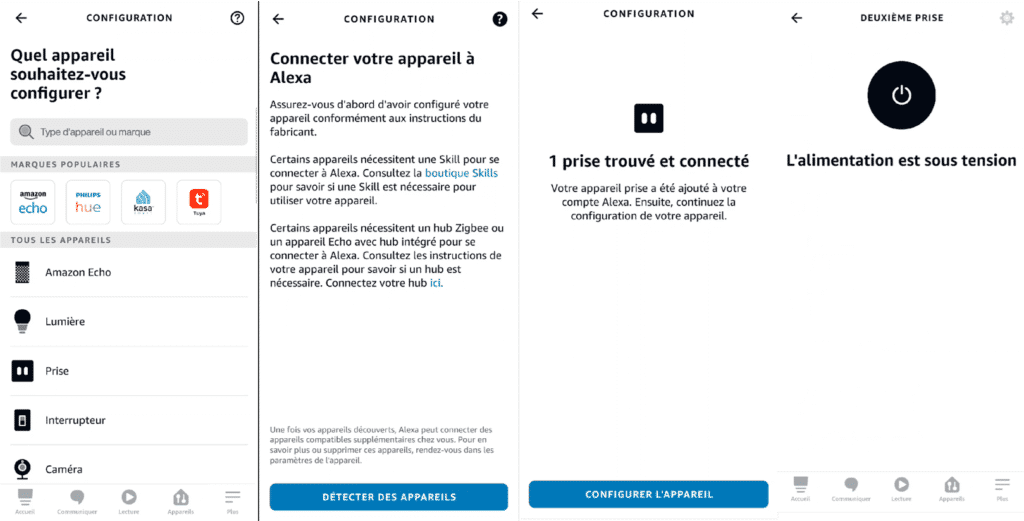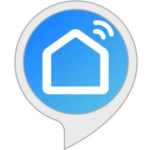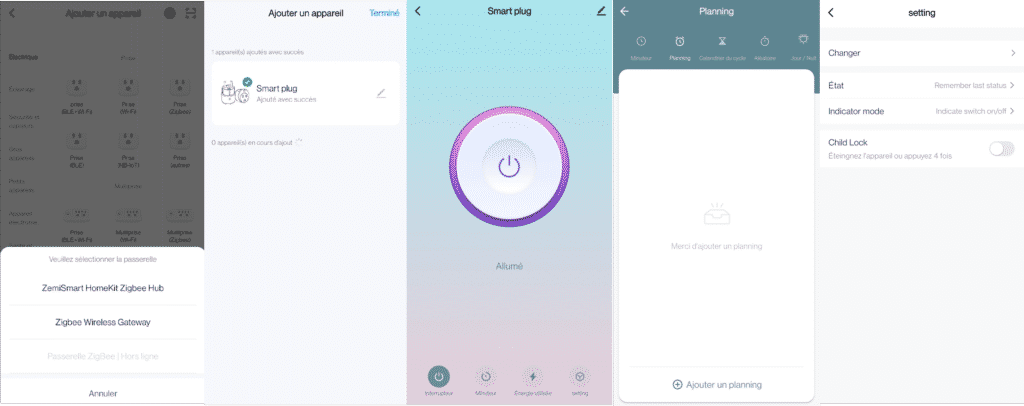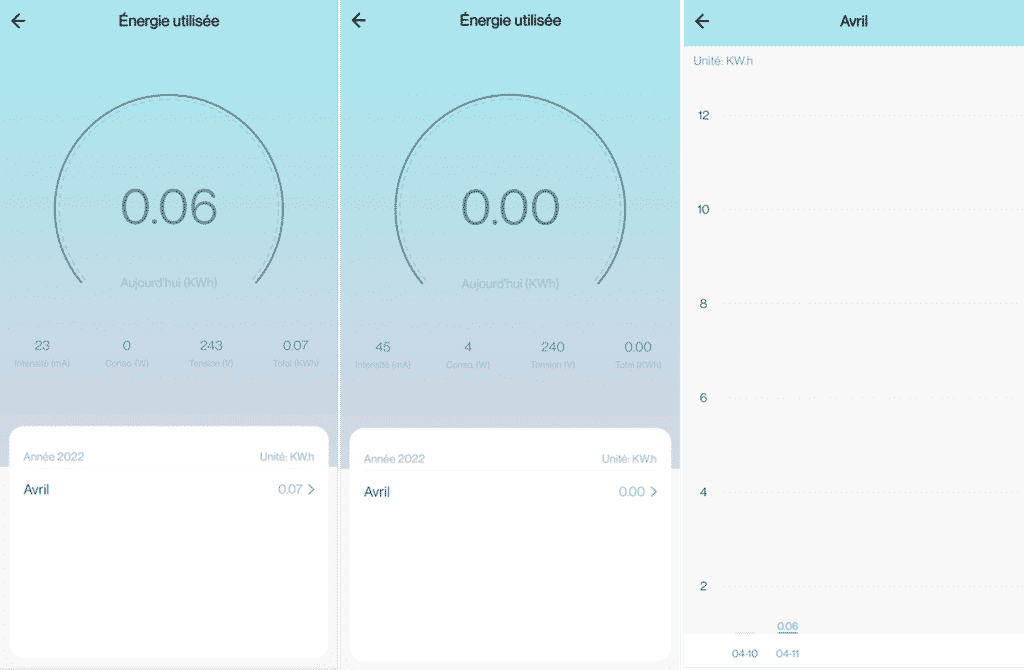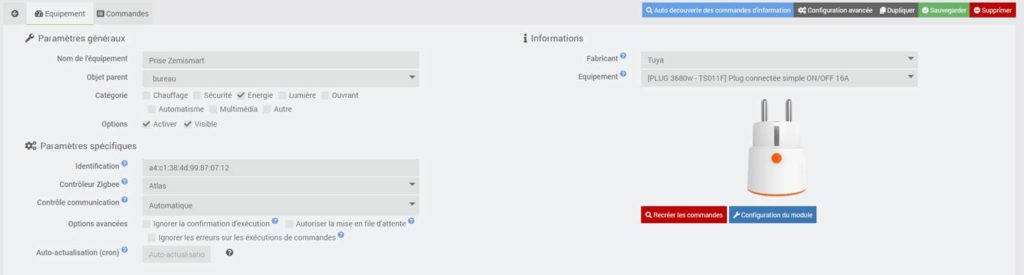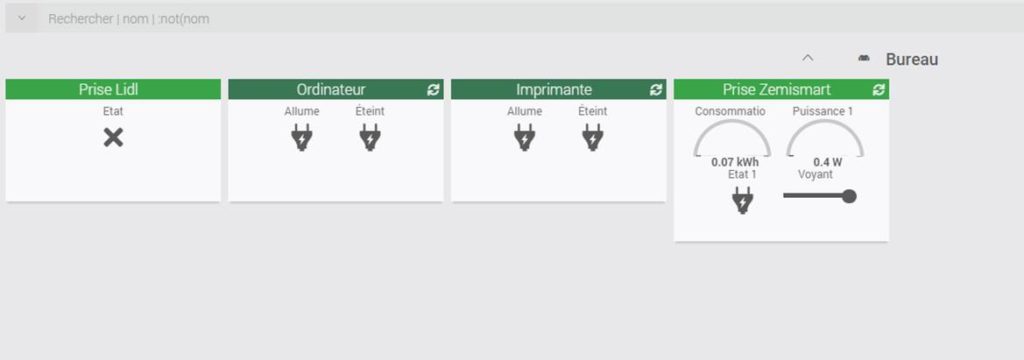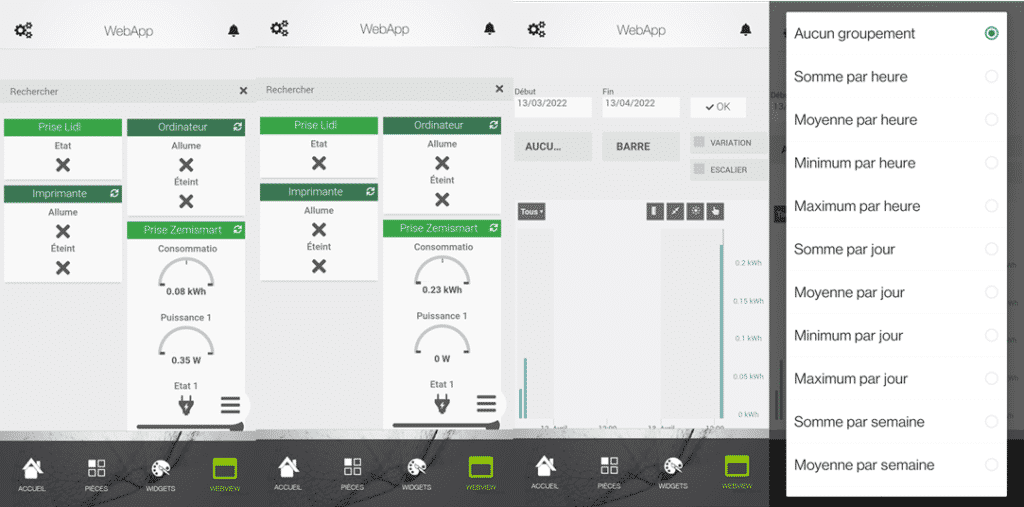Les prises sont sans doute l’un des appareils connectés les plus simples à utiliser et à configurer. Mais, depuis les énormes briques qui se contentaient d’allumer et éteindre en Wi-Fi, du chemin a été parcouru. Et c’est le cas avec cette prise Zemismart Smart Power Plug NAS-WR01B.
Comme pour les autres produits de la marque, cette prise connectée 16A va fonctionner sous Tuya / Smart Life, mais cette fois à l’aide du protocole ZigBee. Elle sera donc aussi compatible Jeedom, HomeKit, SmartThings, Google Home et Amazon Alexa. Elle inclut en plus le suivi de conso. Et cela pour moins de 23€. Faut-il se laisser tenter ?
Zemismart Smart Power Plug : on dit oui au ZigBee
Unboxing
Ce produit sans bon la marque blanche avec son emballage en carton blanc de mauvaise qualité, sans aucune marque et multi-référence (prises EU, US, UK ou FR, 10, 13 ou 16A)… Seul le logo ZigBee Alliance et ses caractéristiques sont mises en avant : programmable, contrôle vocal, économie d’énergie, fonctionnement par app… Vous trouverez avec la prise un petit guide d’installation basé sur un Hub ZigBee Tuya générique.
- La prise ZigBee de Zemismart – © Les Alexiens avec realme GT2
La prise Zemismart Smart Power Plug a un design plutôt sympa avec son plastique de type ABS blanc et orange. Mais elle a un air de déjà vu… Elle ressemble en effet furieusement à la Konyks Priska + Mini. Mais seulement physiquement, hormis le fait que la Priska fonctionne seulement en Wi-Fi.
Vous aurez bien entendu une version adaptée aux prises françaises et européennes. C’est en effet une partie femelle en version Schuko ou type F, avec les bandes métallique latérales pour la mise à la terre. La partie mâle est de type E/F, à la fois avec le plot pour la broche de terre mais aussi les languette. Elle est donc adaptable à toutes les installations.
La Zemismart Smart Power Plug a des dimensions tout à fait acceptables pour une prise connectée avec 7 cm de longueur (incluant les 2 cm de fiches mâles) et un diamètre de 4,5 cm pour seulement 56 grammes. Une fois en place, elle ressortira de 3.5 cm, ce qui est tout à fait convenable. Elle a bien entendu une protection enfant au niveau de la partie femelle pour éviter d’y mettre un crayon ou des ciseaux et voir ce qui se passe. Elle est donc marquée CE, en partie grâce à cela.
Elle comporte également un bouton physique orange qui sera placé sur le dessus quand la prise sera branchée. Il va aussi servir de LED pour connaitre le statut de la prise, mais vous pouvez aussi vous en servir pour l’allumer et l’éteindre physiquement.
- Orange clignotant : en attente mode appairage, elle clignote 2 fois par seconde.
- Orange fixe : la prise est allumée
- Éteinte : la prise est éteinte
Ce produit n’est certes pas innovant de part son design et son fonctionnement, et elle est plus grosse que la Frient Smart Plug Mini, mais nous sommes agréablement surpris par sa qualité de finition et son format. C’est l’une des plus petites que nous ayons testée. Regardons les caractéristiques de plus près.
Fiche technique
Voici ce que nous propose la Zemismart Smart Power Plug NAS-WR01B:
- Tension : 85-230V, 50-60 Hz
- Intensité : 16A au max soit 3680 W.
- Température de fonctionnement : 0 à 40°C.
- IP : N.C.
- Humidité maximale durant le fonctionnement : 20 – 85%HR sans condensation
- Protection contre les surtensions et surcharges : oui, 16A.
- Suivi de la consommation électrique : oui
- Connectivité : ZigBee 3.0
- Portée : 55 m
- Consommation en veille : 0,5W
- Hubs : Hubs Tuya générique, mais aussi Jeedom Atlas ou Hubs tiers comme les Appareils Echo compatibles (Show 2, 10, Echo Studio, Echo 4…).
- Contrôlable avec : Jeedom, Alexa, Google Home, HomeKit et SmartThings.
- Pilotable à la voix avec les applications et Skill compatibles avec Alexa et Google Assistant.
Au niveau des caractéristiques, nous sommes sur un très bon produit avec 16A en intensité (attention malgré tout au nombre d’appareils que vous branchez dessus, les intensités se cumulent) sa prise en charge « multi supports » à savoir Tuya / smart Life, Jeedom, SmartThings, HomeKit, Alexa, G.A… Le suivi de consommation est aussi un gros plus.
Zemismart Smart Power Plug : installation(s) et utilisation(s)
Nous allons voir avec vous l’installation et l’utilisation avec un appareil Amazon Echo (via un eero Pro 6), un hub Tuya et enfin avec la box domotique Jeedom Atlas. Mais dans tous les cas, il sera nécessaire de mettre votre prise en mode appairage : branchez-la au secteur et la LED orange se met à clignoter 1/sec. Si ce n’est pas le cas, appuyez 5 à 7 secondes sur le bouton physique jusqu’à ce qu’il se mette à vous faire de l’œil.
Nous avons utilisé un eero Pro 6 pour l’installation, mais cela fonctionne exactement de la même façon avec une appareil Amazon Echo avec un Hub Zigbee (Plus, Studio, Show 2, Show 10).
Pour cela, dans l’application, allez sur :
- L’onglet Appareils à droite ;
- « + » en haut à droite ;
- « Ajoutez un appareil » et choisissez « Prise » ;
- Mettez la marque « Autres » et cliquez sur « Détecter des appareils ».
Une fois trouvée, renommez la prise et elle apparait dans la liste de vos objets connectés. Il est également possible de l’installer en s’adressant à un Echo avec Hub et en lui demandant : « Alexa, détecte mes appareils ». La finalité sera la même.
« Alexa, détecte mes appareils »
A la voix, dites « Alexa, allume X » ou « Alexa, éteint X ». Vous pouvez aussi l’intégrer à des routines. Mais il va vous manquer une caractéristique principale, qui fait l’intérêt de ce produit : le suivi de consommation ne sera pas disponible. Même si cela est prévu dans le Dashboard Energie tant attendue… Mais pour quand ?
Nous sommes ensuite passés via un Hub Tuya puisque la prise est faite pour. Pour cela, nous avons utilisé un hub Zemismart ZMHK-01, qui fonctionne aussi avec HomeKit. L’installation est simple, mais il peut y avoir deux façons de faire. Soit vous allez dans « ajouter un appareil », vous sélectionnez ensuite « Prise ZigBee » dans « Electrique » et vous sélectionnez ensuite votre Hub. Soit depuis votre Hub, vous allez dans « add sub-devices » et vous lancer une recherche. La seconde façon de faire est plus simple.
Si vous avez activé la Skill Smart Life ou Tuya dans votre application Alexa, la prise remontera directement. Idem avec Google Assistant et l’extension. Vous aurez une mise à jour de la prise (assez longue), chose impossible via les appareils Echo.
L’interface est sympa, bleu et blanche avec une pointe de violet.
Vous pouvez à partir de là :
- L’allumer et l’éteindre via le bouton virtuel,
- Mettre un chronomètre pour l’éteindre ou l’allumer après un certain temps (en allant sur minuteur. Mais aussi, via le même item :
- Planifier sa mise en marche
- Mettre en place un calendrier plus complet d’allumage et de mise hors tension
- Mettre un mode aléatoire (bien pour faire croire à une présence)
- Suivre les cycle jour et nuit. Intéressant si votre prise gère une lampe d’appoints par exemple.
- Entrer dans les paramètres pour éteindre la LED du bouton, reprendre le dernier statut en cas de coupure de courant, mettre la sécurité enfant (le bouton ne fonctionne plus) ou changer de nom.
- Suivre la consommation
Depuis la vue principale, vous avez la consommation du jour en KWh. Vous avez également, dessous, en instantané :
- L’intensité généré par l’appareil branché (un Echo Show 2 dans notre cas)
- La consommation en W
- La tension en V de votre courant
- Le total consommé en KWh
En cliquant sur le mois en dessous, vous aurez accès à un graphique du suivi de la consommation pour le mois en cours, avec des détails par jour.
Donc pour finir, l’utilisation d’un Hub ZigBee Tuya permet une intégration totale de la prise. Etant faite à l’origine pour fonctionner avec, c’est cette application qui vous permettra d’en tirer tous les avantages le plus facilement possible. Il est même possible, vous avez vu, d’activer une sécurité enfant.
Mais regardons ce qu’il est possible de faire avec Jeedom.
Nous avons pour cela utiliser la box Jeedom Atlas. Pour les autres box, nous vous renvoyons vers les modes opératoires associés. Nous n’allons pas entrer dans le détail de la box et des modes d’utilisation avec Alexa ou Google Assistant, nous vous renvoyons pour cela vers notre tutoriel ZigBee Jeedom.
Ouvrez le Plug-In ZigBee afin de la faire remonter dans votre écosystème Jeedom. Vous pourrez ensuite la mettre sur votre Dashboard après l’avoir rattachée à une pièce. Pour la faire remonter sous Alexa, il vous faut pour cela le Plug-in Alexa et l’abonnement adéquat. Mais pas la peine passer par un « Virtuel » car la prise n’a qu’une seule entrée…
Attention, cependant, lors de l’installation via le plug-in ZigBee. La prise Zemismart Smart Power Plug n’est pas « reconnue » en tant que telle. C’est-à-dire que vous avez un dispositif neutre, sans action. Pour vous en servir, entrez sur la prise et sélectionnez « Tuya » pour la marque et « TS011F » comme équipement. Rendez-la visible et associez-la à une pièce pour vous en servir.
Parmi les commandes disponibles, en plus du On et du OFF, il y a le suivi de consommation totale en KWh, la consommation instantanée en W et la possibilité d’allumer ou éteindre la LED. Ce dernier apparaitra directement dans le Dashboard mais juste en consommation instantanée.
En cliquant sur l’une des consommations, vous afficherez un graphique de suivi de consommation. Comme toujours, par défaut, c’est une courbe de type « aire ». Vous aurez la possibilité de faire des zooms sur l’ensemble de l’utilisation de la prise, ou également les 30 dernières minutes, l’heure, la journée, la semaine, le mois ou l’année. Vous pouvez aussi changer le type de graphique et les données affichées en sélectionnant le second bouton vert après la date, sur le graphique : « Ouvrir dans Analyse / Historique ». A partir de là, vous pouvez déterminer votre type de graphique (ligne, air ou barre) et les informations à afficher. Cela va de la consommation à un instant t à une moyenne annuelle en passant par une somme quotidienne. Vous pouvez en faire ce que vous voulez.
Si vous utilisez l’application mobile (plug-in payant), vous pouvez aussi piloter votre prise depuis votre Smartphone et avoir les mêmes informations. Vous pouvez même modifier les données affichées sur le graph. Par contre, dans aucun des cas il n’y a la possibilité d’activer la sécurité enfant.
Si vous avez le plug-in Alexa, vous pourrez venir la faire remonter dans votre application et vous en servir à la voix. Idem avec Google Assistant.
Comme nous sommes sur du ZigBee, la réactivité est immédiate, la remonté des informations également (surtout avec Jeedom et la possibilité de chargement des données à la demande). Elle tient très bien le réseau et ne se déconnecte pas. Nous avons essayé de la débrancher et la rebrancher et effectivement, le dernier statut est remis par défaut. La portée est excellent et vous pouvez la mettre ou vous souhaitez. Elle fera aussi office de relais ZigBee pour étendre votre maillage. Le fait de pouvoir éteindre la LED peut être un plus pour la mettre dans une chambre.
Concernant la fiabilité des remonté de consommation, on va dire que ce n’est pas vraiment le problème. Le but est plutôt d’avoir une bonne idée des appareils qui consomment le plus et ainsi faire des économies, mais aussi suivre sa consommation totale.